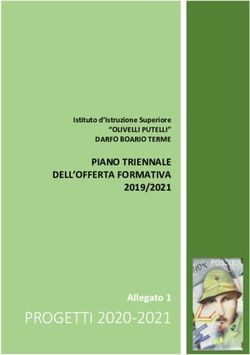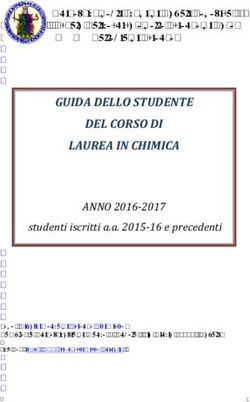Iniziamo con Edison Guida per le impostazioni
←
→
Trascrizione del contenuto della pagina
Se il tuo browser non visualizza correttamente la pagina, ti preghiamo di leggere il contenuto della pagina quaggiù
1
Iniziamo con Edison
Guida per le impostazioni
Versione provvisoria a cura di Ligra DS S.r.l. – B.U. Education2
Indice
Benvenuti! .......................................................................................................................................................... 3
Impostare Edison ............................................................................................................................................... 3
Prepara Edison ................................................................................................................................................ 3
Prepara il tuo dispositivo di programmazione ............................................................................................... 4
Impostare computer Windows .............................................................................................................. 4
Impostare computer Mac ...................................................................................................................... 5
Impostare tablet .................................................................................................................................... 5
Conosciamo Edison ............................................................................................................................................ 6
I sensori, pulsanti e interruttori di Edison ...................................................................................................... 6
Connettere Edison ad un computer o ad un tablet ........................................................................................ 6
Programmare Edison ......................................................................................................................................... 9
Codici a barre ................................................................................................................................................10
EdBlocks ........................................................................................................................................................11
EdScratch ......................................................................................................................................................12
EdPy ..............................................................................................................................................................13
Insegnare con Edison .......................................................................................................................................14
Cosa insegnare prima ...................................................................................................................................14
Insegnare i linguaggi di programmazione ....................................................................................................14
Risoluzione dei problemi .................................................................................................................................15
Dove iniziare .................................................................................................................................................15
Inseguitore di linea .......................................................................................................................................15
Rilevamento ostacoli ....................................................................................................................................15
Dove trovare aiuto ........................................................................................................................................16
Stai cercando più idee? ....................................................................................................................................16
Lista di controllo: impostazioni per avere successo con il tuo Edison ...........................................................17
Versione provvisoria a cura di Ligra DS S.r.l. – B.U. Education3
Benvenuti!
Ora sei l’orgoglioso proprietario di un robot Edison. Edison è uno strumento perfetto per aiutarti ad
insegnare l’elettronica, la programmazione e la robotica in un modo divertente e coinvolgente.
Questa guida ti aiuterà ad ottenere il massimo da Edison, includendo tutti i sensori presenti al suo interno,
output e motori. Ricorda, Edison è uno strumento progettato per introdurti al fantastico modo della
robotica. Cura e manutenzione adeguate sono importanti per aiutarti a mantenere Edison nella miglior
forma possibile.
Impostare Edison
Ogni robot Edison arriva in una piccola scatola arancione. Apri la scatola e rimuovi Edison srotolando il
cartone interno. Avrai ora necessità di completare alcune veloci impostazioni sia su Edison che sui
dispositivi che hai intenzione di utilizzare per programmare Edison.
Prepara Edison
Per preparare Edison all’utilizzo, hai bisogno di:
1. Aprire il vano batteria nella parte posteriore di Edison e rimuovi il cavo di programmazione
EdComm. Il cavo EdComm viene usato per scaricare i programmi su Edison. Si connette all’ingresso
audio del tuo computer o tablet. Rimuovilo dal vano batteria ma riponilo in un luogo sicuro!
2. Inserire quattro batterie di tipo “AAA”. Farsi guidare dall’immagine per essere sicuri che le batterie
siano inserite correttamente. Assicurarsi di richiudere il vano batteria agganciando il coperchio
nuovamente.
1. Assicurarsi che le batterie siano posizionate correttamente
Note speciali – Edison e le batterie
• Batterie scariche o vecchie possono causare problemi nel funzionamento di Edison. Per questa
ragione, assicurarsi di usare batterie nuove e completamente cariche.
• Usare solo batterie alcaline usa e getta normali o batterie ricaricabili con idruro di nichel
(NiMH). Non usare mai batterie pesanti o super-pesanti.
• Assicurarsi che le batterie siano inserite correttamente per evitare di danneggiare Edison.
3. Per accendere Edison, capovolgi il robot. Fai scorrere l’interruttore sulla posizione di “on” come
mostrato nella figura. Questo accenderà Edison e il LED rosso inizierà a lampeggiare.
Versione provvisoria a cura di Ligra DS S.r.l. – B.U. Education4
Nota: mentre Edison si spegnerà
automaticamente dopo 5 minuti di
inutilizzo, raccomandiamo di
spegnere il robot manualmente
quando non lo usate.
2. spingi l'interruttore in avanti verso il simbolo "on"
Prepara il tuo dispositivo di programmazione
Edison può essere programmato usando diversi computers e tablets. Dispositivi diversi richiedono
inizializzazioni leggermente diverse. Trova il tuo dispositivo nell’elenco sottostante.
Nota speciale – gestire le network:
Se stai usando dispositivi computerizzati in un network con un firewall gestito, comune a
scuola, assicurarsi che l’URL dell’applicazione di programmazione che stai usando sia
stata aggiunta alla tua lista di proxy (es. www.edblocksapp.com ). Contatta il tuo
amministratore di rete per assistenza in questo caso.
Impostazione di computer Windows
Passo 1: disabilitare gli effetti sonori
L’elemento d’impostazione più critico con i dispositivi Windows è disabilitare qualsiasi effetto sonoro. Gli
effetti sonori, alcune volte chiamati “effetti audio”, sono pacchetti di software progettati per migliorare gli
hardware specifici del computer. I dispositivi windows spesso hanno questi effetti sonori abilitati
automaticamente, che possono causare problemi quando usi Edison. Troverai un video guida passo-passo
che ti mostra come disabilitare gli effetti sonori per gli effetti standard di Windows così come i più comuni
programmi di terze parti sul sito http://meetedison.com/edison-robot-support/trouble-
shooting/#soundenhancements
Se la tua scuola o organizzazione utilizza un’immagine per controllare le impostazioni dei computer di rete,
ti consigliamo di parlare con il tuo amministratore di rete per avere effetti sonori disabilitati sull’immagine.
Passo 2: controlla il volume
Molti dispositivi hanno al loro interno impostazioni di sicurezza che riducono il volume quando un
dispositivo audio è connesso usando il jack per le cuffie. Controllare che il vostro volume sia impostato al
100% dopo aver collegato il cavo di programmazione EdComm al dispositivo.
Alcuni dispositivi, specialmente in Europa, hanno un blocco del volume quando viene rilevato un dispositivo
audio. Ciò significa che quel dispositivo è bloccato per fornire un volume massimo di circa il 75% del volume
massimo del dispositivo quando viene rilevato un dispositivo audio. Per correggere questo, vai nelle
impostazioni del dispositivo e disabilita il blocco rigido, per permettere al dispositivo di emettere il volume
massimo reale, anche con un dispositivo audio collegato.
Versione provvisoria a cura di Ligra DS S.r.l. – B.U. Education5 Passo 3: controlla il tuo browser Assicurati di aver installato un browser web compatibile. Raccomandiamo di avviare tutte le applicazioni di programmazione usando Chrome per un risultato migliore. Impostazione di computer Mac Passo 1: controlla il volume Alcuni dispositivi Mac riscontrano errori audio quando si tenta di programmare Edison. Se riscontri questo problema, prova a portare il tuo volume dal 100% ad un livello tra il 50% ed il 90%. Molti dispositivi hanno predisposti all’interno delle impostazioni di sicurezza che riducono il volume quando un dispositivo audio è connesso usando il jack per le cuffie. Controllare che il volume sia impostato sul corretto livello di volume dopo aver collegato il cavo di programmazione EdComm sul dispositivo. Passo 2: controlla il browser Assicurati di avere installato un browser web compatibile. Raccomandiamo di avviare tutte le applicazioni di programmazione usando Chrome per risultati migliori. Impostazione dei tablets Step 1: controlla il volume Molti dispositivi hanno al loro interno delle impostazioni di sicurezza che riducono il volume quando un dispositivo audio è connesso usando il jack per le cuffie. Controllare che il tuo volume sia alzato fino al 100% dopo aver connesso il cavo di programmazione EdComm al dispositivo. Alcuni dispositivi, specialmente in Europa, hanno un blocco rigido del volume ogni volta che un dispositivo audio è rilevato. Ciò significa che il dispositivo è bloccato per consegnare un volume massimo di solo il 75% del massimo volume del dispositivo quando viene rilevato un dispositivo audio. Per correggere questo, vai nelle impostazioni del dispositivo e disabilita il blocco, per consentire al dispositivo di emettere il volume pieno reale anche con un dispositivo audio collegato. Step 2: controlla il browser Assicurati di avere installato un browser web compatibile. Raccomandiamo di avviare tutte le applicazioni di programmazione usando Chrome per risultati migliori. Versione provvisoria a cura di Ligra DS S.r.l. – B.U. Education
6
Incontriamo Edison
Il tuo robot Edison è compatibile con i mattoncini
LEGO su quattro dei suoi lati, ha un sensore
removibile e due ruote removibili ed ha all’interno
una serie di sensori. La familiarità con il tuo robot
ti consentirà di creare una gamma incredibile di
progetti di robotica e codifica.
Figura 3.La parte superiore di Edison è trasparente così puoi
vedere l'elettronica all'interno
Sensori, pulsanti e interruttori di Edison
Per usare Edison avrai bisogno di conoscere dove tutti i sensori di Edison sono posizionati e prendere
familiarità con i tre pulsanti del robot.
Versione provvisoria a cura di Ligra DS S.r.l. – B.U. Education7
Le impostazioni predefinite dei pulsanti di Edison sono:
• Pulsante Record: 1 pressione = scarica il programma; 3 pressioni = scannerizza il codice a barre
• Pulsante Stop: 1 pressione = ferma il programma
• Pulsante Play: 1 pressione = avvia il programma
Capovolgi il robot Edison per vedere dove sono collocati nella parte inferiore l’interruttore, l’inseguitore di
linea e il sensore removibile.
Il sensore di inseguimento di linea di Edison è costituito da due parti: un LED a luce rossa e un sensore di
luce.
L’inseguitore di linea legge anche particolari codici a barre che attivano programmi precaricati.
Connettere Edison ad un computer o ad un tablet
Puoi anche aver bisogno di conoscere come connettere Edison ad
un computer o tablet usando il cavo EdComm per essere in grado di
scaricare i programmi.
Per connettere Edison, connetti il terminale del jack audio del cavo
EdComm alla presa audio del tuo computer o tablet. L’altra uscita
del cavo EdComm va connesso al tuo Edison così come mostrato.
Figura 4. Cavo di programmazione EdComm
Versione provvisoria a cura di Ligra DS S.r.l. – B.U. Education8
5. Come collegare il cavo di programmazione EdComm ad Edison
Versione provvisoria a cura di Ligra DS S.r.l. – B.U. Education9
Programmazione di Edison
Edison può essere programmato usando i codici a barre preimpostati e grazie a linguaggi di
programmazione con l’applicazione web gratuita.
Edison ti dirà se hai programmato con successo il robot o meno suonando uno dei due gruppi di suoni.
Mentre il tuo programma viene scaricato o Edison ha finito di scannerizzare un codice a barre, Edison farà
uno dei due gruppi di beeps:
• Il gruppo di suoni “success sound” che indica che Edison ha ricevuto con successo i programmi
• Il gruppo di suoni “fail sound” che indica che il programma ha fallito il corretto caricamento
I “success sound” sono gli stessi suoni che senti quando accendi per la prima volta il robot. Puoi ascoltare
una registrazione di entrambi i “success sound” e “fail sound” all’indirizzo: https://meetedison.com/edison-
robot-support/trouble-shooting/#success-fail-sounds
Versione provvisoria a cura di Ligra DS S.r.l. – B.U. Education10
Codici a barre
Edison ha alcuni programmi preimpostati già caricati nella memoria del robot. Questi programmi sono
attivati quando Edison scannerizza uno dei codici a barre preimpostati. I codici a barre dicono ad Edison di
avviare il corretto programma precaricato quando viene premuto il pulsante a forma di triangolo.
Tutti i codici a barre sono rintracciabili nella free-to-download EdBook 1: You’re a Controller all’indirizzo
https://meetedison.com/activity-books/barcodes-and-edison/
Trucchi per usare i codici a barre:
• Assicurati che il sensore removibile sia posizionato all’interno di Edison. Quando il sensore
non è inserito e si posiziona Edison con il sensore di linea destro sul suolo, non può rilevare
correttamente i codici a barre.
• Non usare mai carta lucida o una plastificazione lucida sulle pagine dei codici a barre di
Edison. Il risultato lucido può causare problemi con Edison che non scannerizzerà in modo
appropriato i codici a barre. Usare solamente carta a bassa lucidità ed una plastificazione con
finitura opaca.
• Evita di avviare Edison su codici a barre con luce molto intensa così come alla luce del sole,
ciò può interferire con l’abilità del robot di scannerizzare correttamente i codici a barre.
Ci sono otto tipi di codici a barre preinstallati che puoi usare con Edison:
• Guida controllata dal battito di mani – fai girare o muovere Edison battendo le mani.
• Evita gli ostacoli – attiva la detezione di ostacoli di Edison, consentendo ad Edison di rilevare ed
evitare certi ostacoli.
• Segui la torcia – attiva i sensori di luce visibile di Edison e usali per controllare il comportamento di
guida di Edison verso la fonte di luce più brillante.
• Inseguitore di linea – attiva il sensore di linea di Edison e usalo per controllare il comportamento di
guida di Edison nel seguire il bordo di una linea nera.
• Rimbalza sui bordi – attiva il sensore di linea di Edison e usalo per controllare il comportamento di
guida di Edison per restare all’interno di un bordo nero.
• Lottatore di sumo – attivare questo codice a barre su due o più Edison e posizionali all’interno di un
bordo nero. Guardali lottare e rilevarsi a vicenda caricandosi a tutta velocità!
• Guida da controllo remoto – programma Edison per rispondere a un gruppo di comandi usando un
telecomando TV o DVD.
• Calibrazione del rilevamento ostacoli – aggiusta il rilevamento di ostacoli di Edison per impostare
la distanza alla quale Edison può rilevare ostacoli.
Versione provvisoria a cura di Ligra DS S.r.l. – B.U. Education11
EdBlocks
EdBlocks è un linguaggio di programmazione del robot completamente grafico che è estremamente facile
da usare. È un sistema basato sul “seleziona e trascina” i blocchi (drag-and-drop), EdBlocks è divertente ed
intuitivo, anche per gli utenti più giovani. Perfetto per introdurre chiunque alla programmazione, EdBlocks
non richiede conoscenze preliminari di programmazione.
Risorse di EdBlocks
• Applicazione del linguaggio di programmazione EdBlock – https://www.edblocksapp.com/
• Video “iniziamo con EdBlocks” – http://meetedison.com/robot-programming-
software/edblocks/#edblocksvideo
• La guida per gli insegnanti alle attività per le lezioni su EdBlocks e i fogli di lavoro per gli studenti –
http://meetedison.com/content/EdBlocks-teachers-guide-complete.pdf
• Set di schede di lavoro per gli studenti: schede di lavoro per 23 attività –
http://meetedison.com/content/EdBlocks-lesson-activities-complete-set.pdf
• Guida ai blocchi – http://meetedison.com/content/EdBlocks-block-guide.pdf
Versione provvisoria a cura di Ligra DS S.r.l. – B.U. Education12
EdScratch
EdScratch è un linguaggio di programmazione per i robots Edison basato sui blocchi verticali e su Scratch.
EdScratch combina la facilità della programmazione “seleziona e trascina” (drag-and-drop) con potenti
funzionalità e flessibilità.
Risorse EdScratch
• App del linguaggio di programmazione EdScratch – https://www.edscratchapp.com/
• La guida per gli insegnanti ad EdScratch – http://meetedison.com/content/EdScratch/EdScratch-
teachers-guide.pdf
• Set di schede di lavoro per gli studenti: 98 attività con 25 schede di attività con test –
https://meetedison.com/content/EdScratch/EdScratch-strudent-lesson-activities.pdf
• Esploriamo video su EdScratch – https://meetedison.com/robot-programming-
software/edscratch/#lets-explore-edscratch
• 5 video tutorial su EdScratch – https://meetedison.com/robot-programming-
software/edscratch/#edscratch-tutorial-videos
Versione provvisoria a cura di Ligra DS S.r.l. – B.U. Education13
EdPy
EdPy è un linguaggio di programmazione testuale altamente versatile. EdPy è basato su Python, un
linguaggio di programmazione per computer molto popolare, noto per la sua facilità di apprendimento e
con alta leggibilità. EdPy rende divertente la programmazione basata su testo permettendo agli studenti di
vedere il loro codice prendere vita nel loro robot Edison. Con EdPy, gli studenti imparano il nucleo di un
vero linguaggio di programmazione e possono fare la loro esplorazione della robotica e codificare ad un
livello più avanzato.
Risorse di EdPy
• Applicazione del linguaggio di programmazione EdPy – https://www.edpyapp.com/
• La guida per gli insegnanti a EdPy e piani di lezione e schede di lavoro per studenti –
https://meetedison.com/content/EdPy-teachers-guide-complete.pdf
• Set di schede di lavoro per studenti – 38 schede di lavoro con 9 attività –
https://meetedison.com/content/EdPy-student-worksheet-complete.pdf
• Documentazione di aiuto al testo offline di EdPy - https://meetedison.com/content/EdPy-app-
documentation-guide.pdf
• 10 video tutorial di EdPy – https://meetedison.com/robot-programming-
software/edpy/#edpyvideoall
Versione provvisoria a cura di Ligra DS S.r.l. – B.U. Education14
Insegnare con Edison
Edison è una risorsa didattica STEM completa per la codifica ed educazione alla robotica che cresce con gli
studenti.
I bambini più piccoli di quattro anni possono iniziare ad esplorare la didattica STEM usando i codici a barre
preimpostati di Edison e l’operazione di controllo remoto di Edison. I bambini più grandi possono
espandere le proprie conoscenze di codifica e robotica lavorando alla progressiva codifica con linguaggio di
programmazione a disposizione per Edison.
Età degli studenti Tipo di programmazione raccomandata
4+ Codici a barre e controllo remoto
7+ EdBlocks
10+ EdScratch
13+ EdPy
Cosa insegnare prima
Indipendentemente dall’età dei tuoi studenti al loro primo utilizzo di Edison, raccomandiamo fortemente di
investire del tempo per far familiarizzare con Edison gli studenti. Quando avranno familiarizzato con la
posizione dei sensori e con le capacità di Edison, i tre pulsanti e come scaricare i programmi, avranno più
successo con tutto ciò che verrà dopo.
Raccomandiamo inoltre di usare i codici a barre come attività precoce con studenti di ogni età. Vedere i
loro Edison prendere vita e riproporre una serie di azioni, invoglia e motiva gli studenti ad imparare di più.
Insegnare i linguaggi di programmazione
Tutti i linguaggi di programmazione per Edison possono essere raggiunti tramite applicazioni web
completamente gratuiti, non sono necessari software extra.
I piani di lezione includono fogli di lavoro per studenti e guida per gli insegnanti, sono rintracciabili
gratuitamente online:
• EdBlocks: più adatto per gli studenti con età superiore ai 7 anni. Non è richiesta esperienza
precedente con la programmazione e la robotica. https://meetedison.com/robot-programming-
software/edblocks/#edblocks-resources
• EdScratch: più adatto per gli studenti con età superiore ai 10 anni. Può essere utile una conoscenza
pregressa delle basi di programmazione. https://meetedison.com/robot-programming-
software/edscratch/#EdScratch-resources
• EdPy: più adatto per gli studenti di età superiore ai 13 anni. Può essere utile una conoscenza di
base della programmazione. https://meetedison.com/robot-programming-software/edpy/#edpy-
resources
Versione provvisoria a cura di Ligra DS S.r.l. – B.U. Education15
Risoluzione dei problemi
I robots Edison sono progettati per essere facili da usare, ma abbastanza potenti da crescere con gli
studenti nei loro percorsi di robotica e programmazione. Come con ogni dispositivo computerizzato, anche
con Edison possono sorgere problemi.
Dove iniziare
Se incontri un problema, inizia sempre controllando le batterie di Edison. Ricorda, batterie scariche o
vecchie possono causare una serie di problemi con Edison.
Quindi, assicurati che i dispositivi di programmazione che stai usando siano impostati in modo appropriato
come indicato in questa guida. Controlla anche che il volume del tuo dispositivo sia impostato sul massimo.
Batterie scariche o vecchie e dispositivi di programmazione non impostati in modo appropriato sono le
maggiori cause dietro a problemi nell’utilizzo di Edison.
Inseguitore di linea
Se hai problemi con il programma di inseguimento di linea, controlla i seguenti problemi più frequenti:
• Usa solamente carta non lucida e, se plastificata, usa solamente una plastificazione con finitura
opaca.
• Edison sarà maggiormente in grado di seguire una linea se quella linea è di un colore molto scuro
(come per esempio il nero) ed approssimativamente di 1.5cm di spessore e collocata su uno sfondo
bianco.
• Fai partire sempre il robot su uno sfondo bianco, mai sulla linea.
• Evita di avviare il programma di inseguimento alla luce molto intensa, come la luce del sole, poiché
questo può avere effetti negativi sul programma
• Tutti i linguaggi di programmazione di Edison ad eccezione di EdBlocks e i codici a barre richiedono
l’attivazione del sensore di tracciamento di linea. Controlla il programma per assicurarti di avere il
sensore di tracciamento attivo.
Rilevatore di ostacoli
Se hai problemi con il programma di rilevazione di ostacoli, controlla i seguenti problemi comuni:
• Assicurati che il rilevamento ostacoli del tuo robot Edison sia calibrato in modo appropriato usando
il codice a barre e le istruzioni.
• Edison sarà maggiormente in grado di rilevare ostacoli che sono opachi ma non troppo scuri (ad
esempio non neri) ed alti quanto Edison stesso.
• Evita di avviare i programmi di rilevamento ostacoli alla luce molto intensa, come quella del sole,
poiché questo può avere effetti negativi sul programma.
• Tutti i linguaggi di programmazione di Edison tranne EdBlocks e i codici a barre richiedono che il
sensore di rilevamento di ostacoli sia attivo per funzionare.
• Controlla il programma per assicurarti di avere il sensore di rilevamento ostacoli attivo.
Versione provvisoria a cura di Ligra DS S.r.l. – B.U. Education16
Dove trovare aiuto
Il supporto continuo con il tuo robot Edison è anche disponibile ai seguenti indirizzi:
• Guida alla risoluzione dei problemi online – https://meetedison.com/edison-robot-
support/trouble-shooting/
• Una gamma di argomenti di supporto, con guida passo-passo, è descritta al seguente indirizzo –
https://meetedison.com/edison-robot-support/
• Il forum ufficiale del robot Edison – https://meetedison.com/forum/
• Puoi, inoltre, contattare il supporto tecnico completando un form di richiesta –
https://meetedison.com/edison-robot-support/contact-us/
Stai cercando più idee?
I fantastici membri della community di Edison condividono le loro idee e progetti. Scopri le straordinarie
risorse disponibili sulle piattaforme social media:
• Facebook: @MeetEdison
• Twitter: @meetedison
• Instagram: òmeet_edison
• YouTube: https://www.youtube.com/user/microbric
• Pinterest: https://au.pinterest.com/meetedison/boards/
• Forum: https://meetedison.com/forum/
Nella nostra newsletter includiamo anche le migliori scelte del nostro team per le ultime creazioni Edison
da tutto il mondo. Assicurati di iscriverti: https://meetedison.com/keep-up-with-edison/
Hai qualcosa che vuoi condividere? Taggaci o inviaci una mail a socia@microbric.com amiamo vedere i tuoi
progetti, foto e video!
Versione provvisoria a cura di Ligra DS S.r.l. – B.U. Education17
Checklist: impostazioni per avere successo con il tuo robot
Edison
Questi passi critici e riferimenti rapidi ti aiuteranno a configurare il tuo robot Edison per il successo ogni
volta!
Edison base
Batterie: usa batterie nuove e cariche. Usa solo batterie alcaline usa e getta o ricaricabili ad
idruro di nichel (NiMH). Non usare mai batterie pesanti o super-pesanti. Assicurati che le batterie
siano inserite correttamente nel vano apposito.
Cavo EdComm: inizialmente il cavo è collocato nel vano batteria di Edison. Assicurati di spingere
completamente nel jack audio del tuo dispositivo di programmazione.
Carta: non usare carta lucida e usa sempre una plastificazione con finitura opaca. Questo è
importante specialmente per i codici a barre e l’inseguitore di linea.
Disattiva gli effetti sonori: disattiva di effetti sonori su ogni computer Windows prima di
programmare con Edison.
Imposta il volume al massimo: controlla che il volume del tuo dispositivo sia al massimo quando
programmi con Edison. Verifica il livello del volume dopo aver collegato il cavo EdComm.
Evita la luce del sole: la luce solare confonde i sensori di Edison. Evita di usare il robot all’intensa
e diretta luce solare.
Sensori e programmi
Codici a barre: stampa i codici a barre su fogli non lucidi e usa solamente plastificazione con
finitura opaca. Assicurati che il sensore di Edison sia inserito prima di leggere i codici a barre.
Programmi di inseguimento di linea: inizia sempre con Edison su una superficie bianca, mai su
una superficie nera.
Rilevamento di linea: usa linee scure (es. nere) di spessore approssimativo di 1.5cm su uno
sfondo molto riflettente. (es. bianco)
Calibra il rilevamento di ostacoli: regola il rilevamento di ostacoli di Edison con il codice a barre di
rilevamento ostacoli. Controlla su EdBook 1 per informazioni dettagliate.
Rilevamento ostacoli: seleziona ostacoli che siano opachi ma non troppo scuri (ed. non neri) e alti
quanto Edison
Linguaggi di programmazione
Codici a barre: appropriato per studenti con età maggiore di 4 anni. Non sono richieste
conoscenze preliminari di programmazione. https://meetedison.com/robot-activities/youre-a-
controller/
EdBlocks: adatto per studenti con età maggiore di 7 anni. Non sono richieste conoscenze
preliminari di programmazione e robotica. www.edblocksapp.com
EdScratch: adatto per studenti con età maggiore di 10 anni. Può essere utile una conoscenza di
base della programmazione. www.edscratchapp.com
EdPy: adatto per studenti con età maggiore di 13 anni. Può essere utile una conoscenza di base
della programmazione. www.edpyapp.com
Versione provvisoria a cura di Ligra DS S.r.l. – B.U. Education18 Versione provvisoria a cura di Ligra DS S.r.l. – B.U. Education
Puoi anche leggere